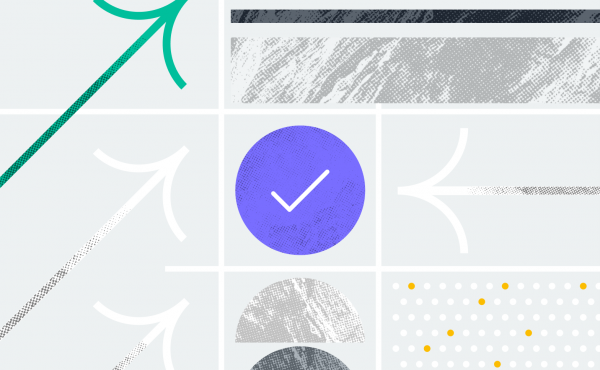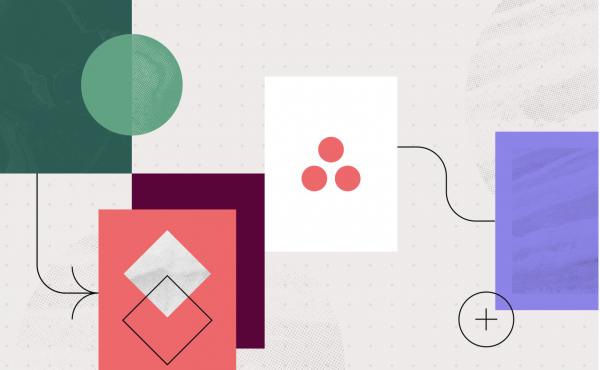2 новые функции Asana, которые помогут вашей команде достичь производительности и взаимопонимания в новом году
13 Полезных Советов по Использованию Asana
Asana – незаменимый инструмент для менеджмента в больших компаниях. С ним вы можете легко оптимизировать задачи и тем самым повысить производительность и продуктивность работы ваших команд. Если вы активный пользователь этой платформы, вы наверняка уже знаете насколько это удобный инструмент. Но даже самые продвинутые пользователи Asana не знают всех функций, которые предоставляет платформа.
Сейчас мы расскажем вам о самых полезных и нужных функциях Asana, о которых вы могли не знать или на которые просто не обращали внимания.
Откройте для себя список To Do на доске My Task
Не знаете, с чего начать свой день? Тогда просто откройте вкладку My Task. Отличная функция, для тех, кто не держит в голове все свои задачи. В разделе My Task пользователь может увидеть все свои актуальные задачи на ближайшее время. Также, он может выделить их по приоритетности и по дате готовности. Эту же информацию можно увидеть в Календаре в виде хронометража.
Главное преимущество этого раздела в том, что тут собраны абсолютно все ваши задачи — вне зависимости от того ваш это борд в Asana или это совершенно другой проект. Вы сразу сможете нажать на задачу и увидеть актуальные апдейты.
Используйте @уведомления сотрудников или задач
Главная цель Asana – это упростить ваш рабочий процесс, а также, чтобы вы не отвлекались по лишним вопросам. Именно поэтому, платформа предоставляет функцию упоминаний через @. При этом, это не обязательно должны быть пользователи Asana. Таким образом также можно прикрепить файл или документ к задаче. Сделать это можно просто написав обновление в комментариях к задаче.
Назначайте задачи к нескольким проектам
Маленькая, незаметная, но очень важная функция. В Asana можно назначать задачи не только к одному проекту, а к нескольким. Это очень важная функция, которой постоянные пользователи часто пренебрегают, а зря. Например, если вы работаете над разными проектами, которые соприкасаются в одной задаче, вы можете сделать так, чтобы карточка с задачей появилась на обоих ваших бордах. Тогда не нужно будет переключаться между вкладками, бордами и искать тот самый таск. Он автоматически будет отображаться на вашей панели.
Используйте цветовые коды
Учеными доказано, что визуально мы запоминаем больше и легче. Поэтому Asana предлагает возможность обозначать задачи, борды, а также приоритетность цветами. Например, вы можете обозначать цветами приоритетность, где красный будет высокой приоритетностью, а желтый — средней. Точно также вы можете управлять цветами продуктов или тематик, к которым относится задача.
Вы также можете обозначать цветами целые проекты или борды, устанавливать для них иконки и менять цвет функционала. Asana не старается стать программой, где все заклеено цветными задачами, как на борде на липучках. Но это не значит, что вы не сможете использовать цветовые оформления при использовании платформы.
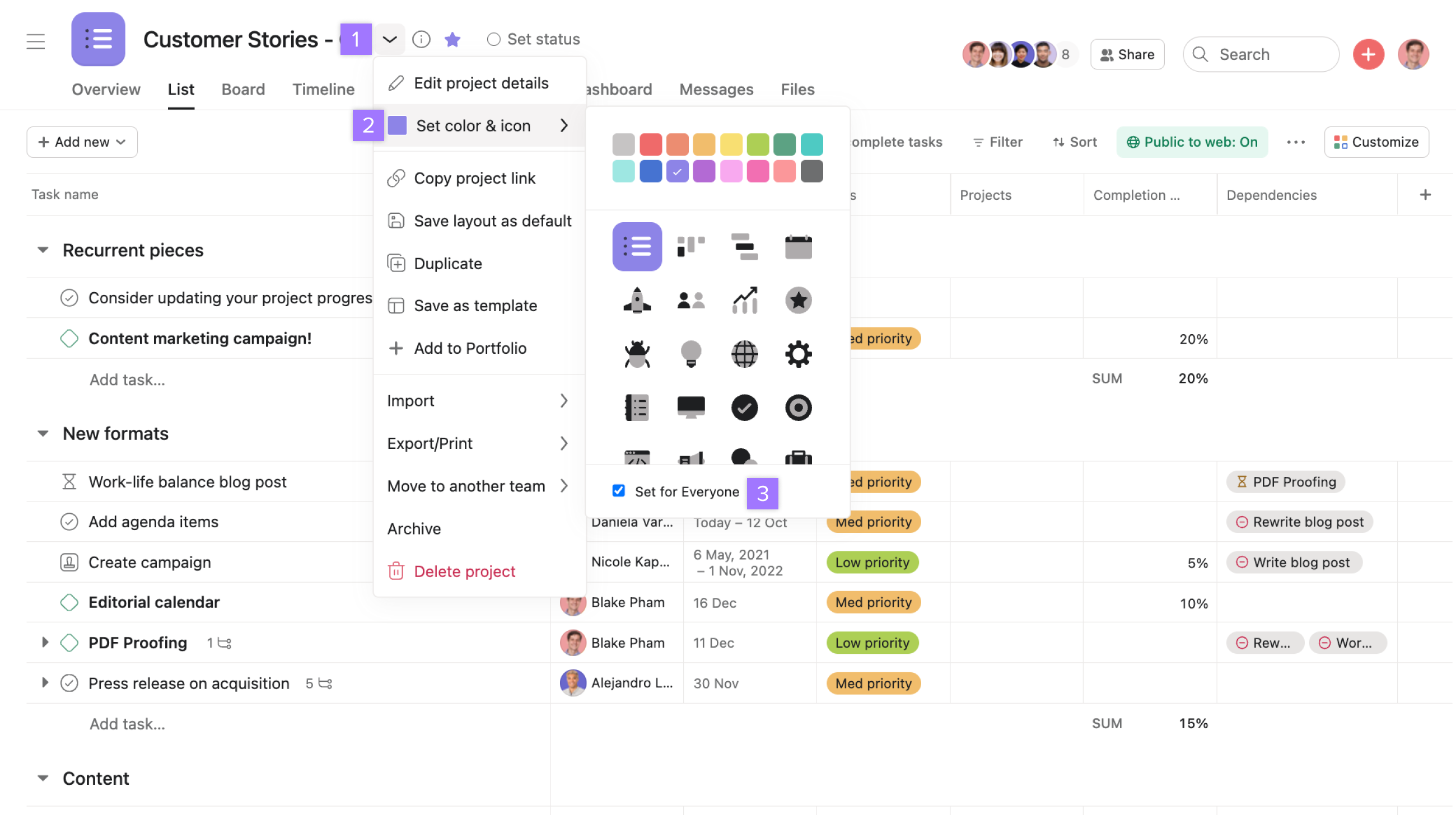
Визуализируйте свое расписание
Возвращаясь к вопросу о лучшем запоминании, стоит также сказать, что Asana предлагает функцию визуализации расписания. Увидеть это можно во вкладке Таймлайн, где все ваши задачи будут отображены на временной шкале. Так вы не пропустите ни одного дедлайна. Также это поможет вам более рационально планировать свою загруженность, так как вы сможете видеть какие задачи у вас запланированы на ближайшие даты. Также в этой вкладке отображаются задачи всех участников, которые работают с вами в борде.
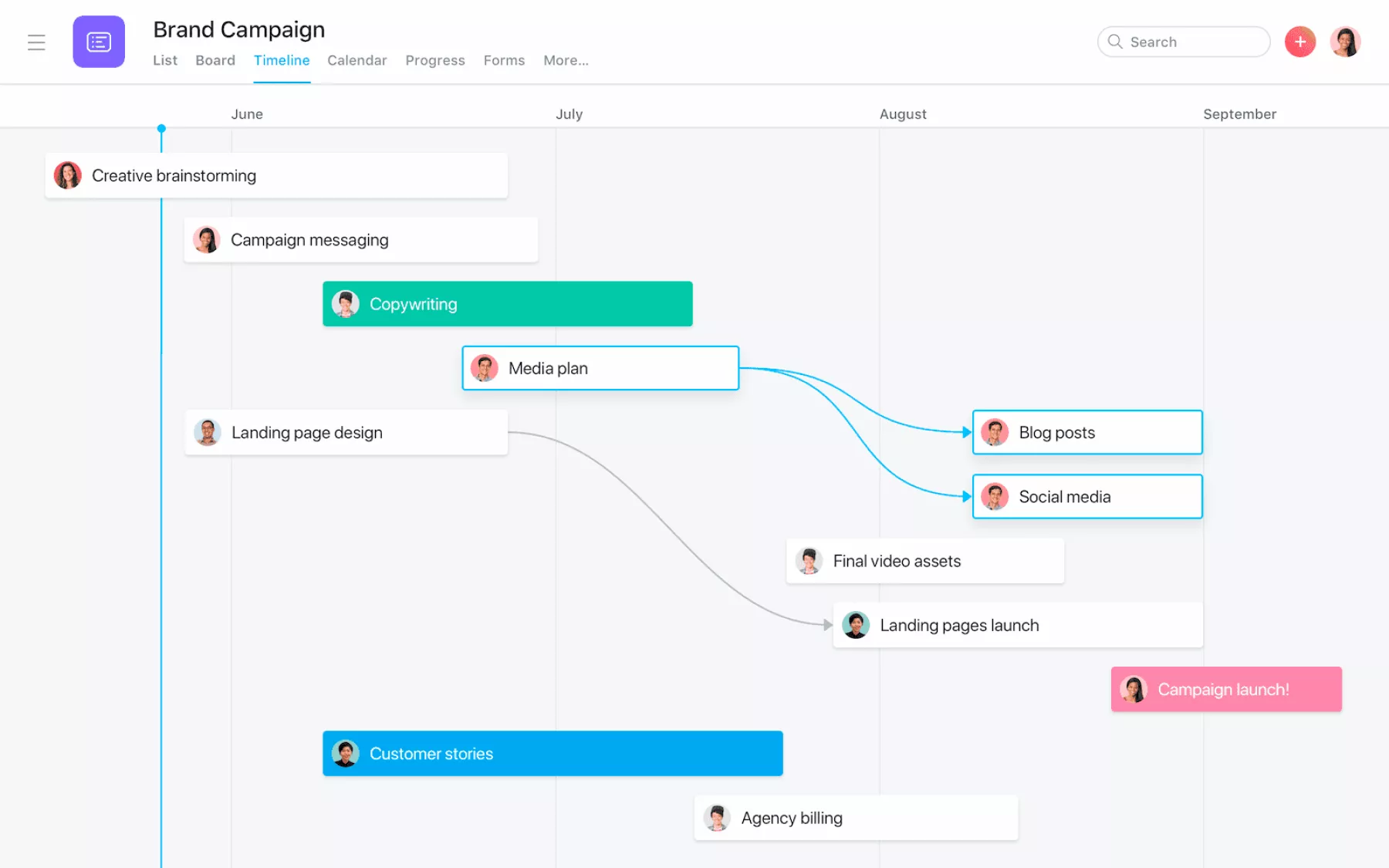
Указывайте время на выполнение задачи
Asana также предоставляет уникальную функцию, которая дает возможность устанавливать начало работы над задачей. Например, если вы планируете начать работу над задачей не в день ее назначения, а через какое-то время, тогда вы легко можете установить дату начала. Так вы сможете показать своим коллегам как обстоят дела с вашей рабочей нагрузкой, а также более рационально распределять свое время.
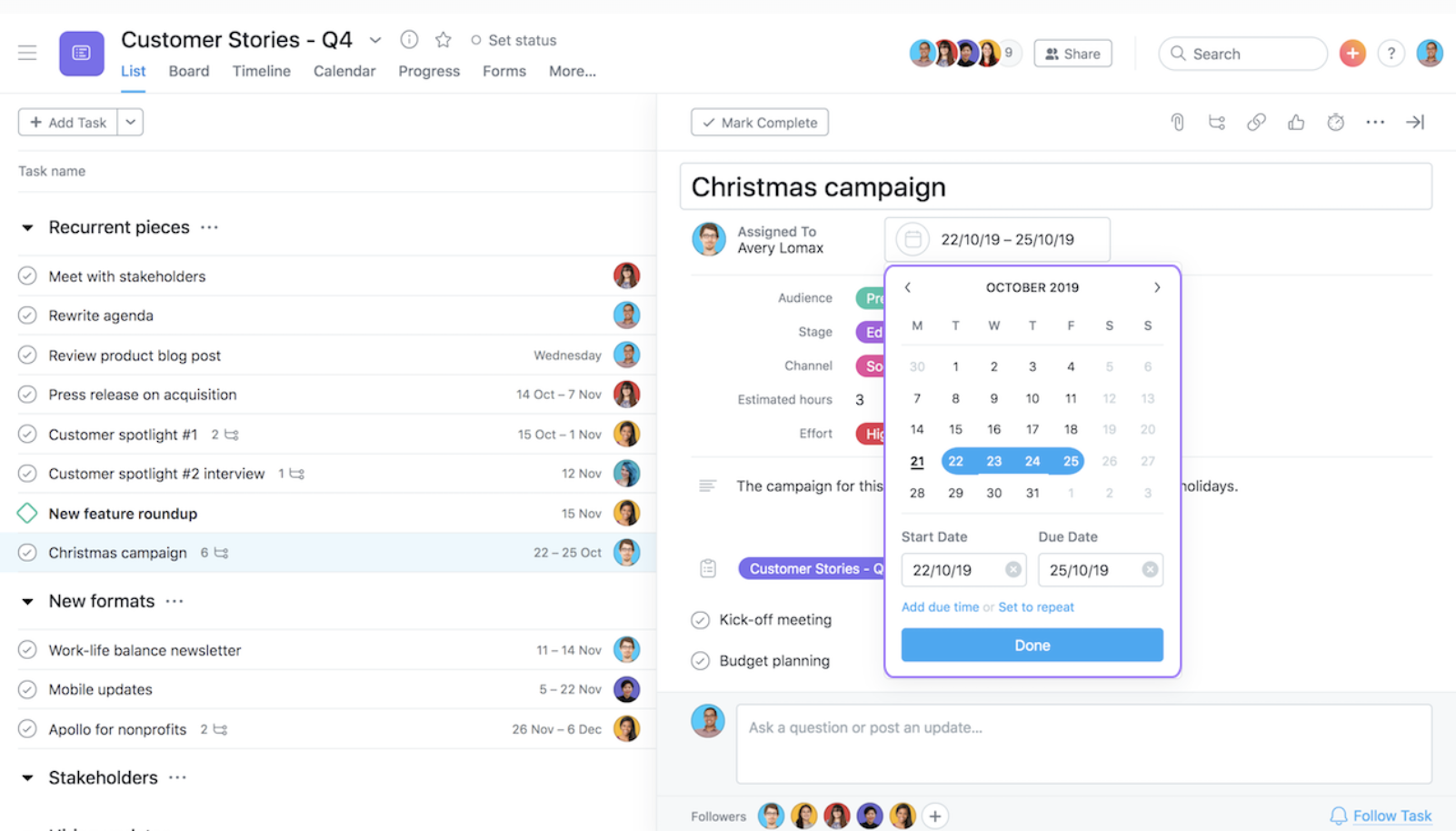
Создавайте интеграции с другими инструментами
Еще одна не маловажная функция, о котором также многие забывают. Asana предлагает широкий спектр инструментов и платформ, которые можно интегрировать в платформу. Вы можете выбирать среди более чем 100 инструментов, таких как инструменты Google, Slack, DropBox и многие другие. Это позволяет быстрее обмениваться информацией и получать фидбек от коллег в ускоренном режиме.
Используйте борды для планирования
Используйте столбы в бордах, для того, чтобы наглядно следить за рабочим процессом и жизнью задачи. Вы можете установить названия для каждого столбца и по мере работы над задачей, перемещать ее. Например, если первый ваш столбец будет называться To Do, тогда следующий можно назвать In Progress. Так вы сможете управлять процессом работы над задачей и самостоятельно перемещать ее по мере прогресса.
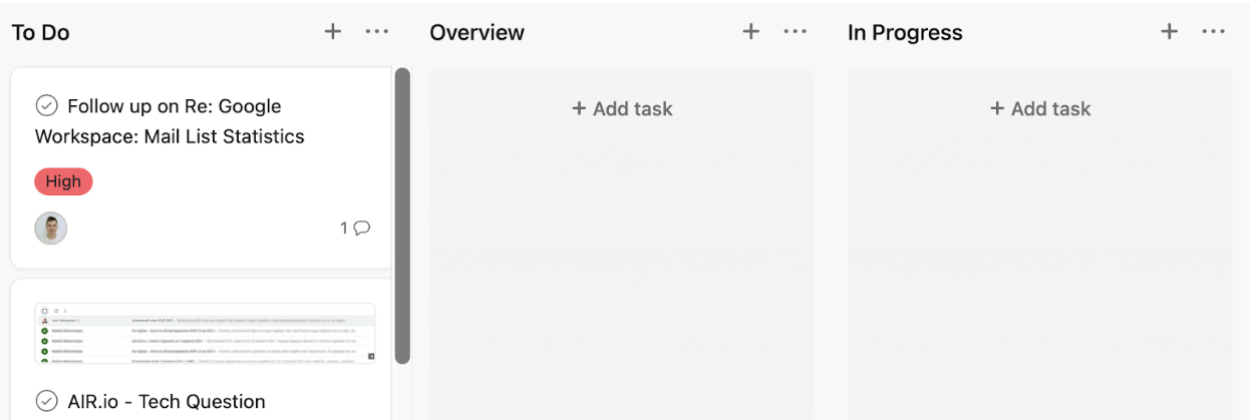
Повысьте эффективность рабочего процесса с помощью комбинаций клавиш
Использование комбинаций клавиш может значительно ускорить ваш рабочий процесс и сократить время, затраченное на несущественные задачи. Asana предлагает разнообразные комбинации клавиш. Эти комбинации позволяют сотрудникам легко переключаться между разными видами одним щелчком мыши, экономя значительное время. Ниже приведены некоторые из важнейших комбинаций клавиш:
- Tab + Q – добавить задачу
- Tab + N – добавить раздел
- Tab + S – добавить подзадачу
- Tab + D – добавить срок выполнения
- Tab + Z – перейти к «Моим задачам»
- Tab + I – перейти к папке «Входящие»
- Tab + M – назначить задание
Добавляйте подзадания к задачам
Чтобы удобно следить за несколькими задачами, полезно разбивать отдельные задания на подзадачи. Asana предоставляет функциональность для создания подзаданий, гарантируя, что список задач остается упорядоченным. Подробный просмотр каждого задания позволяет увидеть все связанные с ним подзадачи. Кроме того, эта функция позволяет назначать конкретные ответственные лица для каждой подзадачи. В результате участники команды знают о предназначенных им задачах без необходимости просматривать главные задачи.
Оптимизируйте повторяющиеся процессы с помощью шаблонов проектов
Когда вы имеете дело с регулярно повторяющимися проектами или когда начинаете новые проекты, которые очень похожи на предыдущие, использование шаблонов проектов может сэкономить значительное количество времени. Эти шаблоны задач в Asana охватывают все основные структуры и процессы с прошлых проектов. Они уже были тщательно протестированы и могут использоваться повторно, устраняя необходимость начинать с нуля и сокращают время, затраченное на настройку нового проекта. У вас есть возможность использовать шаблоны из собственных ранее созданных проектов или выбрать из широкого спектра шаблонов, доступных в Asana.
Превращайте электронные письма в задачи
Эта функция бесценна при обработке запросов клиентов или помощи коллегам в проектах. Одним щелчком мыши вы можете создать новое задание в Asana из электронного письма, экономя значительное время и гарантируя, что важные запросы не будут потеряны среди ежедневной массы электронных писем. Кроме того, синхронизация с Gmail позволяет удобно пересылать электронные письма. Используя настройки адреса [email protected], электронные письма можно пересылать непосредственно на ваш почтовый ящик Asana, устраняя необходимость открывать другую программу и обеспечивая мгновенный доступ к Asana.
Отмечайте задачи как выполненные щелчком мыши
Это служит двум важным целям. Во-первых, это позволяет сотрудникам отслеживать, какие задачи они успешно выполнили, придавая им четкий обзор их достижений. Во-вторых, это улучшает общее отображение оставшихся задач, удаляя выполненные. Кроме того, используя подзадачу, вы можете индивидуально обозначать меньшие шаги, как выполненные, обеспечивая, чтобы все члены команды имели точный и актуальный обзор прогресса проекта и просматривали выполненные задания в Asana. Как дополнительное преимущество Asana скрывает выполненные задания и предоставляет визуальную обратную связь, когда задания отмечены, что может служить источником мотивации для членов команды.
Существует множество способов использования Asana для персонального использования, но мы хотим рассказать вам о самых важных моментах использования приложения и на что стоит обратить внимание.
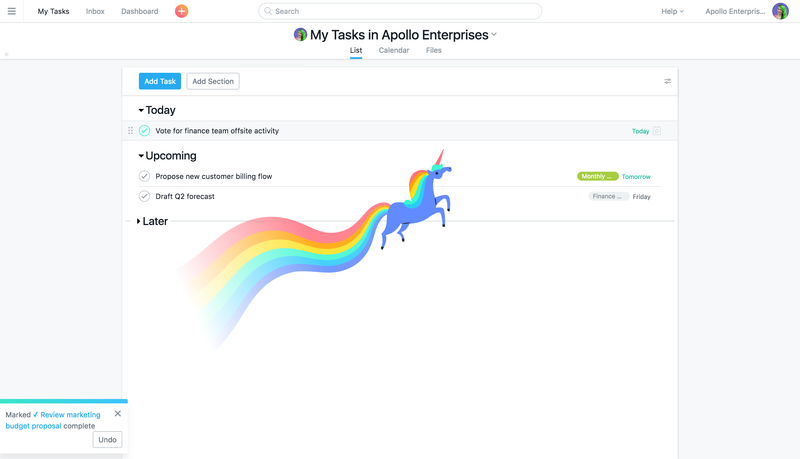
Хотите узнать больше?
Asana – многогранная платформа для постановки задач, которая предоставляет еще много интересных и полезных функций. Поэтому вы всегда можете обратиться за консультацией к специалистам по Asana от Cloudfresh, которые с удовольствием расскажут вам о всех скрытых возможностях платформы по управлению задачами! Команда Cloudfresh — единый центр экспертизы Asana, Google Cloud, и Zendesk. По этим продуктам мы можем предоставить вам:
- Настройку;
- Разработку;
- Интеграцию;
- Обучение;
- Лицензию;
- Поддержку.
Специалисты нашей компании помогут оптимизировать вашу IT инфраструктуру, разработать интеграции для лучшего взаимодействия систем, а также создать полностью новые структуры и процессы для команд, в то время, как наш центр поддержки обеспечит вам лучший клиентский опыт!